以下介绍的是在 Windows7 + VS2013 + Cocos Code IDE。
并使用Cocos Code IDE创建的Lua项目,绑定方法。
1、将自定义的C++代码放在frameworks\runtime-src\Classes下
当然放哪里是随意的,我喜欢放在Classes下。
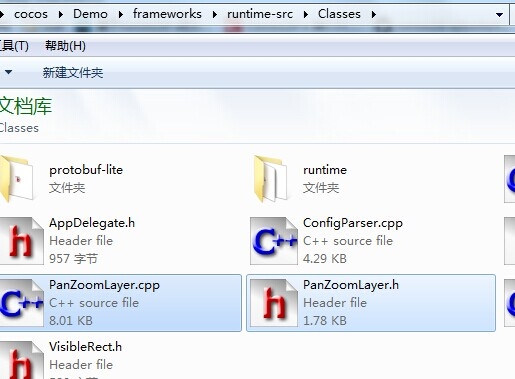
2、添加自定义类的.ini文件
在 frameworks\cocos2d-x\tools\tolua 中,复制一份该文件夹下cocos2dx.ini的配置信息,然后修改一些参数,改成我们自定义类的参数。
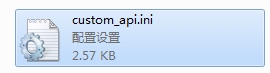
以下列出需要修改的参数配置:
[custom_api]
# prefix会被添加到生成的函数.你也可以选择不添加这个到你的模板
prefix = custom_api
# 所有的类都会嵌入到这个命名空间
target_namespace = my
# 类所在的路径,如果有多个,用空格隔开
headers = %(cocosdir)s/../runtime-src/Classes/PanZoomLayer.h
# 需要注册的类,如果有多个,用空格隔开
classes = PanZoomLayer
# 不提供给Lua的public成员函数
skip = PanZoomLayer::[onTouchesBegan onTouchesMoved onTouchesEnded init onEnter onExit update]
# 这些全空就好了
rename_functions =
rename_classes =
remove_prefix =
classes_have_no_parents =
base_classes_to_skip =
abstract_classes =
script_control_cpp = no
3、genbindings.py 添加自定义的配置.ini
在 frameworks\cocos2d-x\tools\tolua 的 genbindings.py 中的129行找到cmd_args。
将我们自定义的 custom_api.ini 添加进去,并注释掉其他.ini(这些已经不需要重新生成)
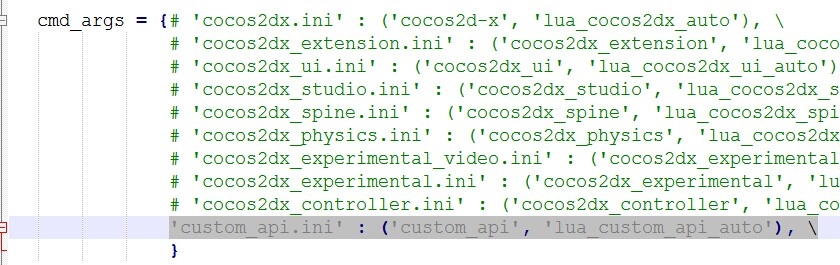
4、运行 genbindings.py 脚本
在终端运行 genbindings.py 脚本。
在这里,我是直接写了一个批处理文件 .bat 。
注意:只要需要用到的工具都下载,安装,配置好了,一般就能生成成功。
生成失败的,基本都是因为工具没有配置好。
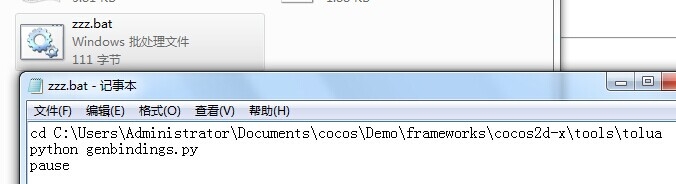
生成成功后,在 frameworks\cocos2d-x\cocos\scripting\lua-bindings\auto 中会找到我们生成的C++的桥接文件, lua_custom_api_auto.cpp 和 lua_custom_api_auto.hpp 。

其中,lua_custom_api_auto.hpp 中的 register_all_custom_api 就是我们用来将PanZoomLayer类注册到Lua环境中的关键函数。
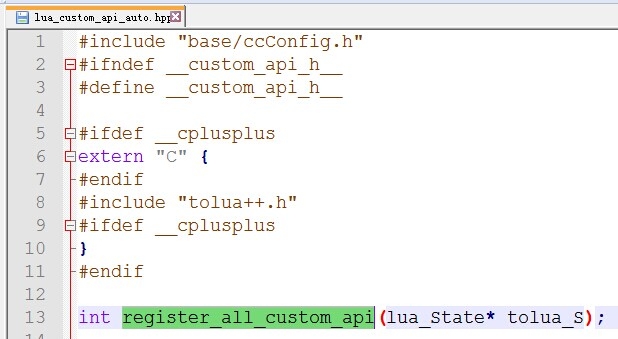
以及在 frameworks\cocos2d-x\cocos\scripting\lua-bindings\auto\api 中也能够找到我们提供给Lua调用的接口文件。
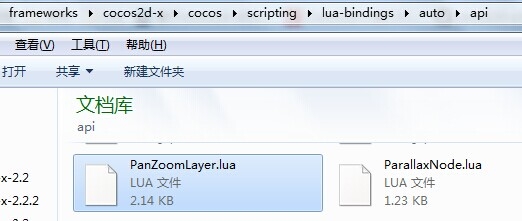
5、编译注册到Lua
注册自定义类的函数在我们的 lua_custom_api_auto.hpp 中可以看到。
register_all_custom_api(lua_State* tolua_S)
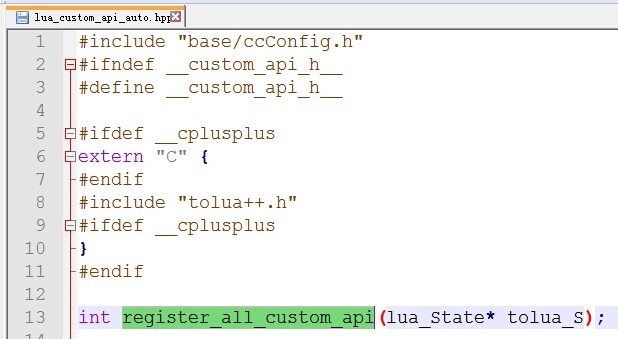
使用 VS2013 打开 frameworks\runtime-src\proj.win32 下的工程。
(1)将自定义的类 PanZoomLayer 添加到项目工程的Classes下。
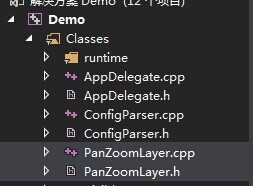
2)将 lua_custom_api_auto.cpp、lua_custom_api_auto.hpp 添加到工程liblua的auto下。
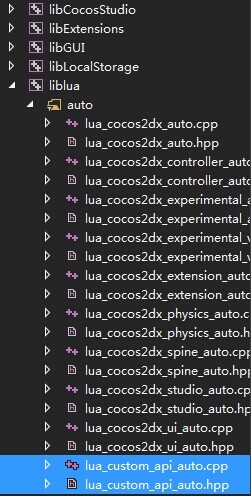
(3)添加lualib工程的文件搜索路径。
将 $(EngineRoot)../runtime-src/Classes 路径加进去。
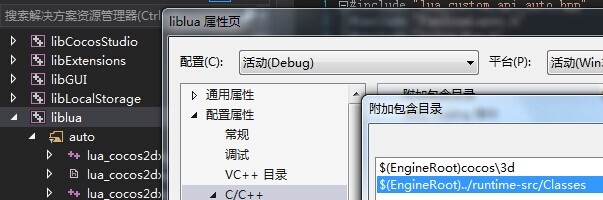
(4)编辑 frameworks\runtime-src\Classes 下的入口类 AppDelegate.cpp
添加:lua_custom_api_auto.hpp 头文件

注册:register_all_custom_api(state)
注意:register_all_custom_api 的上下两句话,必须加上!
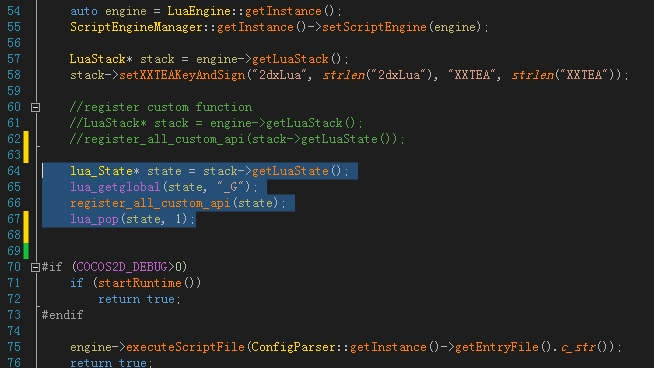
(5)编译运行整个项目,完成C++类的注册到Lua。
然后就可以再Lua中愉快的使用自定义的类了!